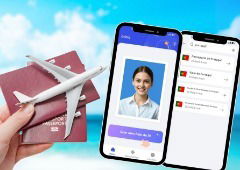O trabalho híbrido é uma realidade laborar que permeia os mais diversos setores da atividade em Portugal. Soluções como o Google Workspace dão-nos a versatilidade para, essencialmente, trabalhar em qualquer lugar com a garantia de produtividade e resultados.
A pensar nisso, elencamos agora algumas dicas para maximizar a produtividade. São segredos e formas fáceis de agilizar diversas tarefas nesta plataforma de comprovada utilidade e desenvolvida por uma das maiores empresas de tecnologia em todo o mundo.
Desse modo, apontamos aqui oito dicas do Google Workspace para gerir melhor o nosso tempo e produtividade durante o ano de 2023.
1. Muda a forma como geres e gastas o tempo

Tens uma agenda cheia? Então aproveita ao máximo a funcionalidade de categorização por cores do Google Agenda para perceber melhor como gastas o teu tempo.
Podes atribuir um nome a cada etiqueta de cor e associar a mesma a um evento. Em seguida, o Time Insights irá apresentar-te uma ideia do tempo gasto nos vários tipos de reuniões. Assim, por exemplo, estratégia, reuniões de equipa, etc.
Desta forma, podem gerir melhor o tempo entre os eventos para atingir os seus objetivos.
2. Configurar o horário de trabalho e localização no Workspace
Em segundo lugar, como forma de acompanhar as nossas horas de trabalho, que podem facilmente ficar fora de controlo em híbrido, é marcá-las no Google Calendário. Assim evitamos marcações duplicadas, por exemplo.
Mais concretamente, se alguém tentar agendar uma reunião fora do seu horário de trabalho - por exemplo das 9:00 às 17:00 - essa pessoa será notificada disso mesmo.
Também é possível definir um local de trabalho, já que “estar a trabalhar” não significa necessariamente ir para o escritório físico.
Ao dizer quando está no escritório, por exemplo, permite que os seus colegas possam agendar mais facilmente uma reunião presencialmente.
3. Reservar tempo para um compromisso ou imprevisto
Podemos também bloquear algum tempo para permitir que colegas de trabalho agendem reuniões connosco. Para tal, podemos usar a funcionalidade “horário disponível” do Calendário.
Semelhante à configuração da notificação de ausência temporária, seleciona os “horários disponíveis" ao criar um novo evento e agende a tua disponibilidade para compromissos.
Também podem criar uma versão Web partilhável do seu calendário para facilitar a marcação de uma reunião por outras pessoas. Por outro lado, pode usar o agendamento de compromissos para entidades externas para partilhar a disponibilidade através de uma página de reserva, facilitando o envio de e-mails.
4. Ver as tarefas de forma clara no Google Workspace
Ativem a funcionalidade Tarefas no Calendário para manter a lista de tarefas à vista e poder acompanhar o que temos para fazer. As tarefas atrasadas podem ser acompanhadas e poderá personalizar os agendamentos recorrentes diretamente do Calendário.
Em suma, isto permite que acompanhem de perto e concluam as tarefas diárias.
5. Filtrar os emails para nos concentrarmos no que importa
É importante conquistar o controlo da nossa caixa de entrada definindo regras no Gmail para redirecionar os e-mails à medida que chegam à caixa de entrada.
Por exemplo, se recebem muitas newsletters informativas por e-mail, configure um filtro com “Tem as palavras: cancelar inscrição” - agora, esses e-mails não te vão distrair mais e podem procurar por eles mais tarde.
Em alternativa, podemos configurar um filtro que marque com uma estrela os e-mails do chefe para garantir que lhes dá prioridade ao início do dia.
6. Envia os emails mais rapidamente com o Gmail
Assim que o dia começa e termina na caixa de entrada, qualquer coisa que ajude a criar e-mails mais rapidamente é sempre bem-vindo.
A pensar nisso, o Gmail agora permite que escrever mensagens mais rapidamente com a Composição Inteligente e a Resposta Inteligente que sugerem formas de completar as frases. Isso economiza tempo a escrever.
Certifiquem-se de que usam as ações de foco do Gmail para remover ou silenciar um e-mail da caixa de entrada e recuperem-no como uma mensagem num momento à sua escolha.
7. Acompanhem uma reunião com o Google Meet
O Google Meet permite assistir à gravação de uma reunião no caso de não terem podido participar na mesma por estar em viagem ou num fuso horário diferente.
8. Colaborar no trabalho online de forma mais eficiente
Por fim, para criar um novo Google Docs para iniciar um projeto, basta digitar doc.new no seu navegador de internet. Ou então escrever "@" num doc para gerar uma lista de pessoas e conteúdos recomendados, como reuniões ou documentos e arquivos relacionados.
Agora, os utilizadores também podem criar documentos altamente personalizados e organizados. Usando modelos de tabela, poderão inserir rapidamente blocos de construção para itens de fluxo de trabalho comuns.
Seja como acompanhamento de lançamento de conteúdos, ativos do projeto, acompanhamento de revisões ou mapa de desenvolvimento de produto.
Editores 4gnews recomendam: